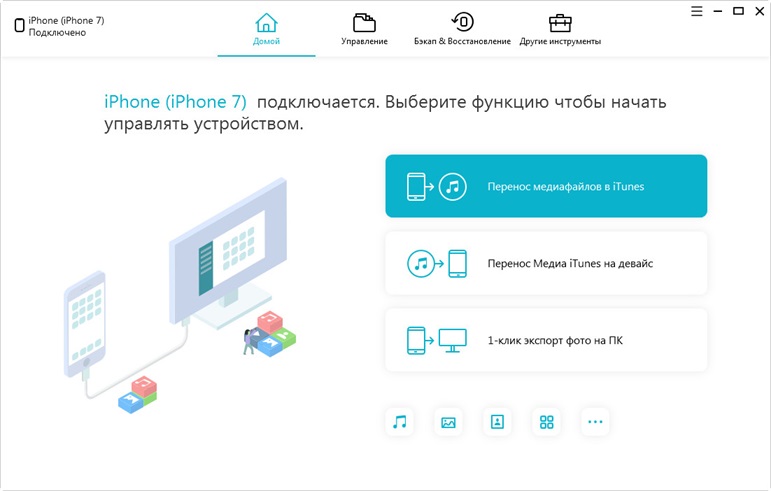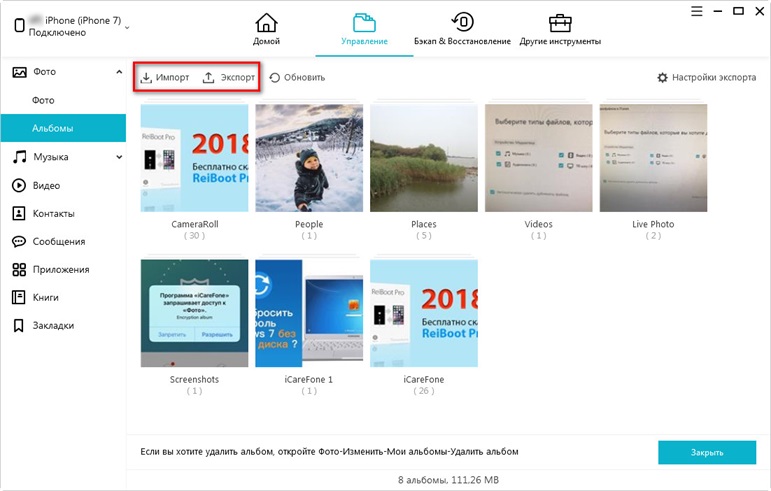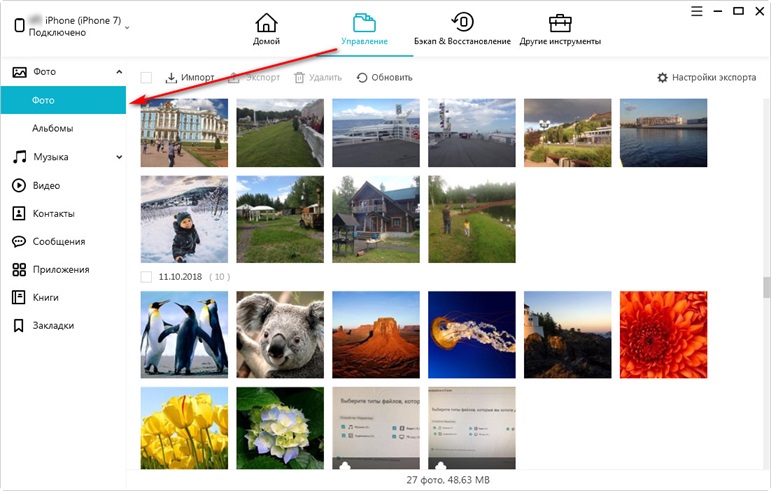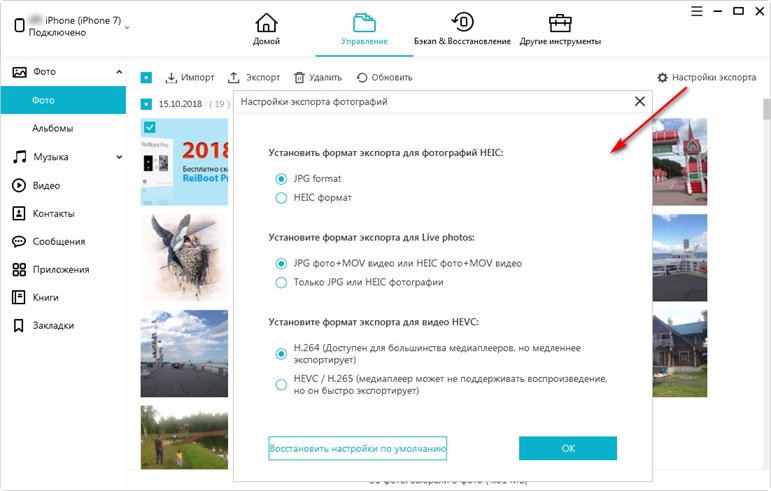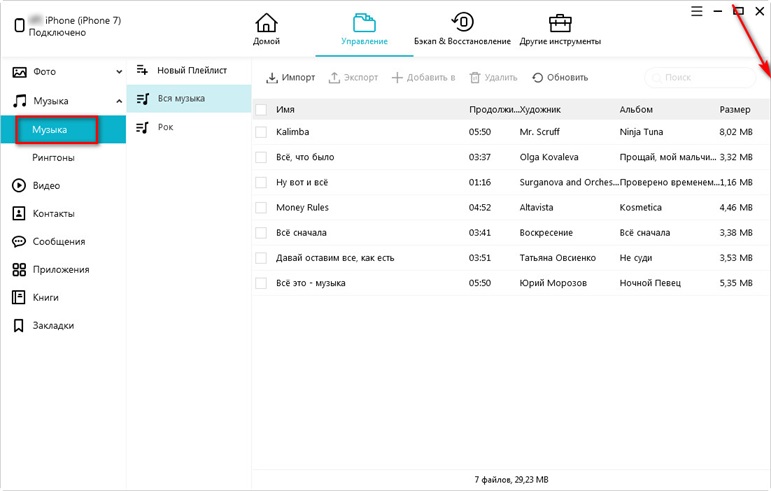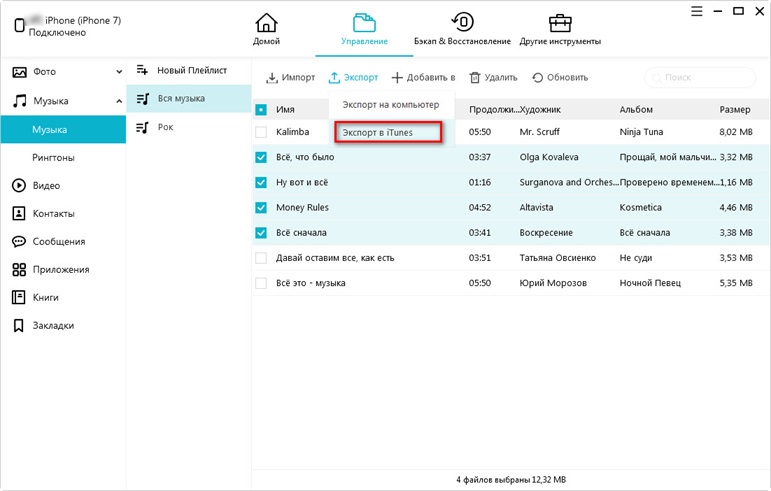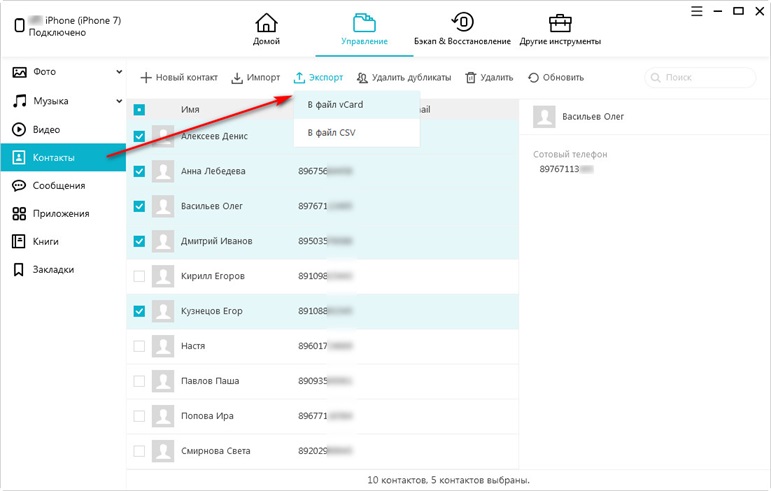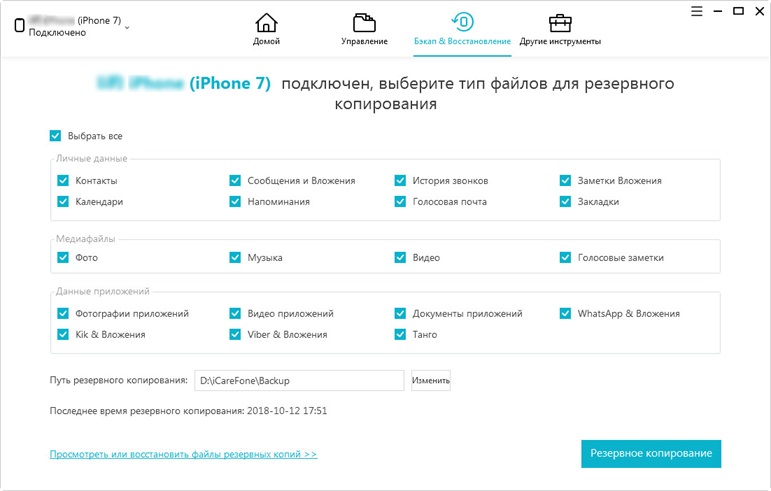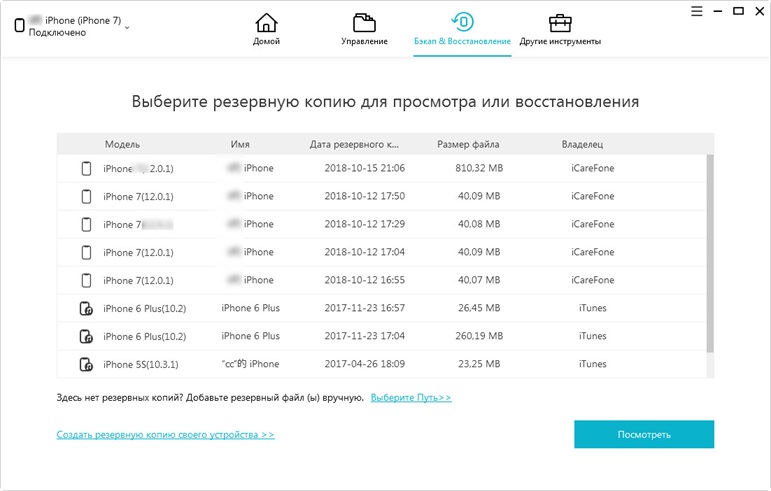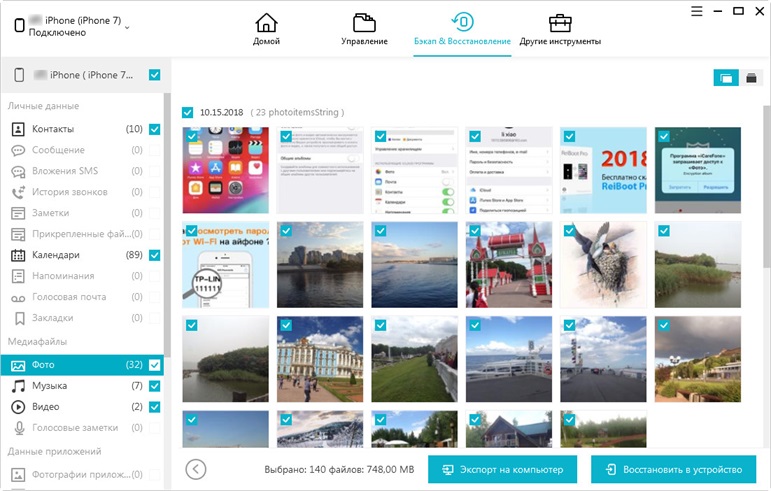iCareFone: переносим данные с iPhone на компьютер и обратно
При всём лоске и всей «вылизанности» продуктов Apple, компания славится одной очень неприятной для многих потребителей чертой — постоянными ограничениями в сценариях использования их гаджетов и операционных систем. Почти у всех найдется свой список претензий к iPhone и iOS, особенно у бывалых пользователей Android, а уж настольный программный пакет iTunes не пнул только не знающий о нем.
Apple вот уже несколько лет настойчиво предлагает пользователям iPhone забыть о настольном компьютере, синхронизации и бэкапе через iTunes, и довериться облачному сервису iCloud. Платному облачному сервису iCloud, что устраивает далеко не всех. Если у вас нестабильный или даже ограниченный доступ в интернет, то выгрузка фотографий и бэкапов в iCloud будет стоить нервов или больших денег. Выбор как бы есть — iTunes, но стабильность, удобство и скорость работы этой программы не выдерживают никакой критики. хм.
К общему счастью, Apple не ввела жестких ограничений на подключение к файловой системе iOS-девайсов, поэтому сторонние разработчики выпускают свои альтернативы iTunes — быстрые и более удобные. Одно из таких приложений, iCareFone от Tenorshare, заслужил нашего внимания.
Пакет iCareFone способен полностью заменить iTunes в области копирования данных между устройствами, а App Store и Apple Music в нем нет. Программа предназначена для полного или выборочного копирования контента с iOS-устройства на компьютер под управлением Windows или macOS и обратно. Она работает со всеми современными версиями iOS, а также поддерживает все актуальные устройства, включая новейшие iPad Pro и iPhone XS/XS Max/XR.
- Предоставить доступ к файлам на iPhone/iPad через файловый менеджер.
- Сделать полный бэкап системы и восстановить устройство из него.
- Перекинуть музыку с компьютера на iPhone и обратно.
- Перенести контакты с iPhone на компьютер и обратно.
- Синхронизировать заметки с iPhone.
- Выборочно управлять фотографиями, видео, приложениями и книгами на iPhone.
- Восстановить незагружающееся iOS-устройство после неудачных манипуляций с ним.
Для сравнения, с помощью iTunes можно разве что сделать бэкап устройства, причем в строго определенную программу папку на системном диске, и синхронизировать весь контент с компьютером без возможности выбора. И уж ни о каком доступе к файловой системе речи не идет.
Для работы с iCareFone необходимо подключить iOS-девайс к компьютеру по кабелю. Wi-Fi, как в случае с iTunes, не поддерживается. Впрочем, не велика проблема. Лаконичный русифицированный интерфейс iCareFone разделен на вкладки, на главный экран выведены самые популярные функции.
Во вкладке «Управление» можно увидеть открытую для доступа извне файловую систему iOS, контент в которой разделен по типу: фотобиблиотека, музыка, кино, приложения, контакты, книги, заметки и сообщения. Получить полный доступ ко всей файловой системе невозможно из-за ограничений Apple — обойти защиту можно только с помощью джейлбрейка, но в наше время ситуация с ним уже не так однозначна. Джейлбрейк iCareFone не делает.
Контент из отсортированных категорий можно посмотреть, выбрать отдельные элементы, перенести их на компьютер или удалить. Это очень удобно, если вы хотите скопировать на компьютер несколько сотен фотографий из отпуска в исходном качестве — делать это с телефона или тем более через iTunes было бы невероятно неудобно.
С музыкой ситуация следующая. Ее можно скопировать с телефона на компьютер, можно и обратно. Но из-за борьбы за авторские права вскоре скопированная на телефон музыка пропадет из приложения «Музыка» на iOS-девайсе, хотя и останется в памяти устройства. Поэтому для надежности проще поставить какой-нибудь сторонний медиаплеер типа VLC.
Контакты, история звонков и сообщения переносятся как таблицы XLS.
Создание бэкапов — сильная сторона iCareFone. Дело в том, что iTunes, во-первых, создает полный бэкап устройства за исключением музыки, а, во-вторых, сохраняет его в свою папку на системном диске, на котором обычно нет лишних десятков гигабайт. Изменить силами iTunes папку для бэкапов нельзя, а значит, что если на вашем системном диске катастрофически не хватает места, то без некоторых «шаманств» (вроде создания символической ссылки на месте папки через PowrShell) локальный бэкап вы сделать не сможете. Если вы делали бэкап iOS-устройства на Windows-компьютер, поинтересуйтесь, сколько места теперь занимает папка c:\Users\%username%AppDataRoamingApple ComputerMobileSync
В iCareFone можно выбрать нужный контент из большого списка, после чего еще и выбрать папку для сохранения бэкапа. Процесс резервного копирования небыстрый и занимает больше часа. Затем в интерфейсе iCareFone можно будет выбрать созданный бэкап для восстановления. Интересно, что приложение видит бэкапы, сделанные iTunes, но iTunes не видит бэкапы, сделанные в iCareFone. Что, впрочем, не имеет значения, так как результат восстановления устройства как у iTunes, так и у iCareFone одинаковый. Кстати, с помощью приложения можно просмотреть содержимое резервной копии iTunes и выборочно достать оттуда данные.
Последняя вкладка iCareFone посвящена восстановлению системы. Во времена, когда джейлбрек практически ушел из жизни владельцев iOS-устройств, необходимость в функции восстановления уменьшилась. Но если вы все же экспериментировали со своим гаджетом, и теперь iPhone не загружается (например, показывает яблоко и перезагружается), iCareFone сможет скачать и восстановить прошивку гаджета, сохранив весь контент на нем.
Источник
Часто задаваемые вопросы по Tenorshare UltData для Android
Да, вы можете. Последняя версия Ultdata для Android (Win) имеет 3 функции, первая — это восстановление файла потерянных фотографий без прав root, вторая — функция восстановления данных WhatsApp. В этой функции не только не требуется root, но и добавлена новая технология WAL для поиска потерянных данных WhatsApp. Третий — поддержка восстановления контактов, информации, записей звонков, видео, аудио и данных документов без рута.
Подробнее прочитать можно по ссылкам ниже:
Все функции этого продукта в основном поддерживают все устройства Android и системы ОС Android. В части функции восстановления данных WhatsApp на некоторые старые устройства, такие как Huawei P9, P4 P3 и т. Д., Не могут получить информацию журнала, поэтому они не могут найти данные WhatsApp.
Более подробную информацию можно почерпнуть, ознакомившись с этой ссылкой.
Независимо от того, какая функция Ultdata для Android используется, вам необходимо выполнить отладку по USB. Если отладка не удалась, вы можете попробовать следующие методы.
- 1. Раскройте панель уведомлений в верхней части телефона. Уточните параметры USB и выберите MTP.
- 2. Убедитесь, что отладка USB снова включена после выбора MTP.
- 3. Если по-прежнему не удается, попробуйте переключить режим USB-соединения в режим PTP, чтобы повторить попытку.
4. Если ничего из этого не работает, подсоедините устройство ещё раз.
выберите конфигурацию usb
Благодаря новой технологии восстановления фотографий без рутирования, вероятность успешного восстановления во многом зависит от того, просматривали ли вы потерянные фотографии в альбоме устройства перед их удалением. Если вы не просматривали фотографии, возможно, они не подлежат восстановлению.
Иногда, даже если вы просматривали ранее, есть определенная вероятность, что его нельзя будет восстановить после удаления. Это связано с тем, что вы можете добавить новые данные на устройство после удаления фотографии и привести к перезаписи удаленной фотографии новыми данными.
Что еще более важно, если вы инициализируете устройство после удаления фотографий, восстановления будет невозможно.
Согласно современным технологиям, все инструменты для восстановления данных Android, представленные на рынке, могут восстанавливать только изображения низкого качества. Мы прилагаем все усилия, чтобы идти в ногу с технологиями, и не будем терять времени на доставку, как только станет доступна опция восстановления HD-изображений.
При сканировании изображений один или несколько кэш-файлов передаются с телефона. Текущий файл не может быть остановлен до завершения передачи.
После восстановления заводских настроек ни один из имеющихся на рынке инструментов для восстановления данных Android не поможет восстановить данные.
1. Вам необходимо убедиться, что вы успешно вошли в учетную запись WhatsApp в вашем устройстве. Если нет, то здесь направляющая ссылка для Вашего сведения.
2. Если вы вошли в учетную запись WhatsApp на устройстве и устройство доступно. Вы можете сообщить нам модель своего компьютера, операционную систему, модель устройства и версию Android и отправить нам файлы журналов, щелкните правой кнопкой мыши значок UltData на рабочем столе для Android, нажмите «Открыть расположение файла» в основной папке, найдите папку журналов и отправьте все файлы в этой папке нам. У нас будет профессиональная техническая поддержка, которая поможет вам проанализировать причины и предложить конкретные решения.
Первое, что следует отметить, это то, что вам нужно использовать отдельную функцию «Восстановление данных WhatsApp» в программе для восстановления данных WhatsApp. Если восстанавливается только часть данных, а другие данные не восстанавливаются, вероятно, данные, которые вы хотите восстановить, были перезаписаны. Как мы знаем, удаленные данные не могут храниться в телефоне постоянно, вместо этого они были перезаписаны, чтобы освободить место для новых данных.
Когда вы используете функцию восстановления данных WhatsApp, после того, как программа просканирует ваши данные WhatsApp, она предложит вам сначала создать резервную копию данных WhatsApp. В это время вам нужно будет щелкнуть «РЕЗЕРВНОЕ КОПИРОВАНИЕ МОИХ ДАННЫХ» во всплывающем окне устройства. После запуска резервного копирования всплывающее окно программы автоматически исчезнет. (Если вы щелкнете по резервной копии моих данных на устройстве, но они все еще зависли здесь, отключите Wi-Fi и мобильные данные, чтобы повторить попытку).
Если это все же произойдет, предоставьте нам файлы журнала для анализа. Откройте папку установки программного обеспечения, найдите папку журналов и отправьте нам всю папку. Вы можете сжать папку и отправить ее в виде вложения в нашу техподдержку.
1. Если на устройстве есть переключатель, позволяющий установить USB, включите его. Как и снимок экрана ниже.
2. В процессе использования нашей программы обращайте внимание на то, есть ли на мобильном телефоне всплывающее окно с подсказкой о необходимости авторизации. Если да, пожалуйста, сделайте это.
Если на устройстве включена отладка по USB, программное обеспечение может распознать устройство и восстановить данные. Если отладка по USB не включена, после подключения устройства к компьютеру необходимо включить отладку по USB на устройстве и переключиться в режим MTP, прежде чем вы сможете восстановить данные. Эти операции не могут быть выполнены, если экран вашего устройства неработоспособен..
К сожалению, вы не можете восстановить данные с заблокированного устройства. Это означает, что если вам нужно восстановить данные, ваше устройство должно быть разблокировано. Если ваше устройство заблокировано, вы можете использовать 4ukey для Android для разблокировки, вот направляющая ссылка для Вашего сведения.
Вы можете восстановить контакты, сообщения, историю вызовов, документы, видео и аудиоданные в функции «Восстановить потерянные данные» без рута. Эта функция бесплатна, она не может гарантировать, что данные будут найдены. Если эта функция не может найти какие-либо данные, вы можете использовать две другие функции «Восстановить утерянное фото» и «Восстановить данные WhatsApp» для восстановления определенных данных.
Ваши личные данные всегда будут защищены и никогда не будут раскрыты.
Наш справочный центр работает круглосуточно, без выходных, 365 дней в году.
Вы будете наслаждаться бесплатными обновлениями навсегда после покупки.
Получить возмещение в течение 30 дней при приемлемых обстоятельствах.
Copyright © 2021 Tenorshare Co.,Ltd. Все права защищены. 4uKey®, ReiBoot®, iCareFone® являются товарными знаками Tenorshare Co.,Ltd., зарегистрированными в США, iPod®, iPhone®, iPad®, iTunes® и Mac® являются товарными знаками Apple Inc., зарегистрированными в США и других странах. Программное обеспечение Tenorshare не разработано или не связано с Apple Inc.
Источник
Компьютер не видит телефон через USB
Иногда в самый нужный момент возникает ситуация, когда компьютер не распознает смартфон, подсоединенный через USB-кабель. Главное то, что зарядка идет, а доступа к содержимому нет. Такое встречается как при первом подключении, так и спустя какое-то время. Я расскажу об основных причинах аппаратного и программного типа, мешающих распознаванию смартфона.
Проверка аппаратной части
Перед тем как предпринимать какие-либо действия, желательно сначала просто перезагрузить ПК и телефон. Если это не поможет, тогда стоит рассмотреть несколько самых распространенных причин:
- Повреждение USB кабеля. Если используется тот, что когда-то прилагался в комплекте к смартфону, тогда дело, скорее всего, кроется во внутренних мелких повреждениях. Тщательно проверяйте его на наличие мелких повреждений – сгибов, деформации изоляционного слоя и т.д. Если же это аналогичный, более дешевый кабель от другого производителя, то причина может крыться в его низком качестве. Часто они не выдерживают длительного использования и уже ломаются спустя несколько месяцев.
Убедиться в поломке кабеля можно, воспользовавшись другим таким же, к примеру, от другого смартфона. Желательнее протестировать сразу несколько шнуров. Если при подключении компьютер распознал телефон, тогда причина кроется в обрыве мелких внутренних проводов. Если же никаких изменений не последовало, стоит искать иные причины.
ВНИМАНИЕ! Чтобы кабель прослужил дольше, при хранении рекомендуется аккуратно складывать его, не тянуть и не гнуть провод в месте состыковки.
- В компьютере или ноутбуке не работает порт USB. Ситуации с механическими повреждениями встречаются реже, но вполне возможны. В их число входит повреждение контроллера или даже южного моста материнской платы. Поэтому на всякий случай стоит провести проверку. Для убеждения попробую подключить к этому же порту любое другое устройство – принтер, сканер, или даже фотоаппарат. Если ПК распознал их, тогда иду дальше.
- Неисправность разъема смартфона. При частом и неаккуратном использовании со временем вход и плата расшатывается, у них начинают отходить маленькие контакты. Даже при попадании небольшого количества влаги, мусора или пыли они могут испортиться. Проверка в данном случае проводится подключением смартфона иным кабелем к другому компьютеру. Если распознавание так и не произошло, телефон необходимо отдать на ремонт в сервисный центр.
Некоторые пользователи в Интернете рекомендуют выключить телефон, вытащить на пару секунд батарею и установить ее обратно. Иногда это действительно может помочь, и ПК снова начнет распознавать его.
Программные причины
В отличие от аппаратных, программные неисправности пользователь может устранить самостоятельно. В их числе я отмечу следующие.
Неправильная установка или отсутствие драйверов смартфона
В компьютерах с операционной системой Windows версией 7 и выше при подключении смартфона обычно не возникает неполадок. Он распознает их автоматически, но иногда сбои все же случаются.
Чтобы узнать, правильно ли установлены драйвера, сделаю следующее.
- Открою «Диспетчер устройств». Это можно сделать, вызвав контекстное меню раздела «Пуск» или нажав комбинацию клавиш Win + X.
Источник